excel表格制作教程 怎么做表格excel
来源:网络收集 点击: 时间:2024-03-12【导读】:
用excel制作表格,似乎成为了我们日常工作中的必备技能,数据汇总报需要用到excel,工作日报需要用到excel,跟客户对接也要用到excel,你知道怎么做表格excel吗?如果还不是很了解的话,来看excel表格制作教程吧!工具/原料moreexcel方法/步骤1/11分步阅读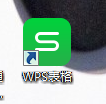 2/11
2/11 3/11
3/11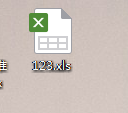 4/11
4/11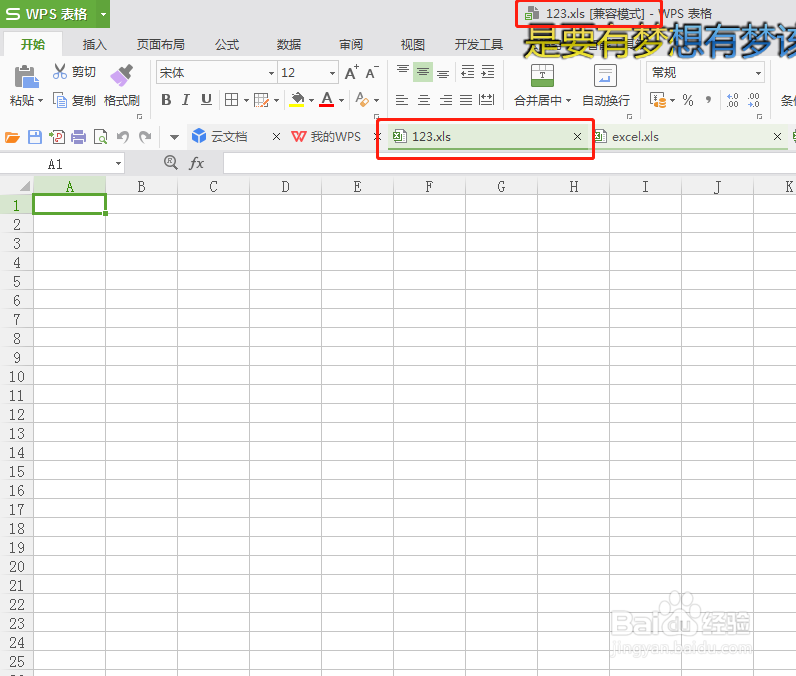 5/11
5/11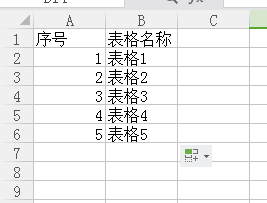 6/11
6/11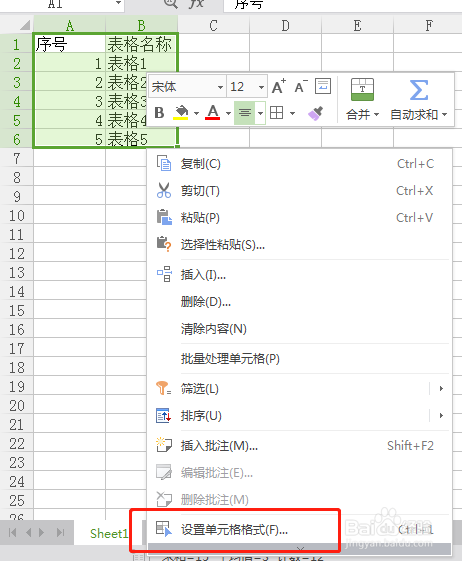 7/11
7/11 8/11
8/11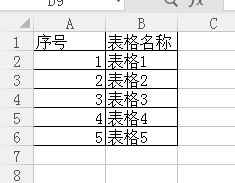 9/11
9/11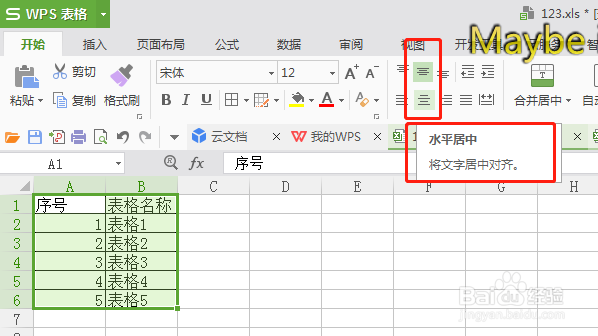 10/11
10/11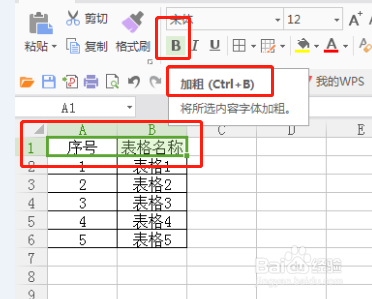 11/11
11/11
先说明一下,我用的是WPS版本的excel哈~这个样子的
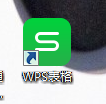 2/11
2/11新建一个excel文件,例如我们新建一个名字为123的表格
 3/11
3/11点了新建就输入文件名,这里输入123
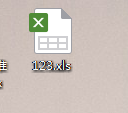 4/11
4/11文件新建好了之后,打开,可以看到一个空白的工作表
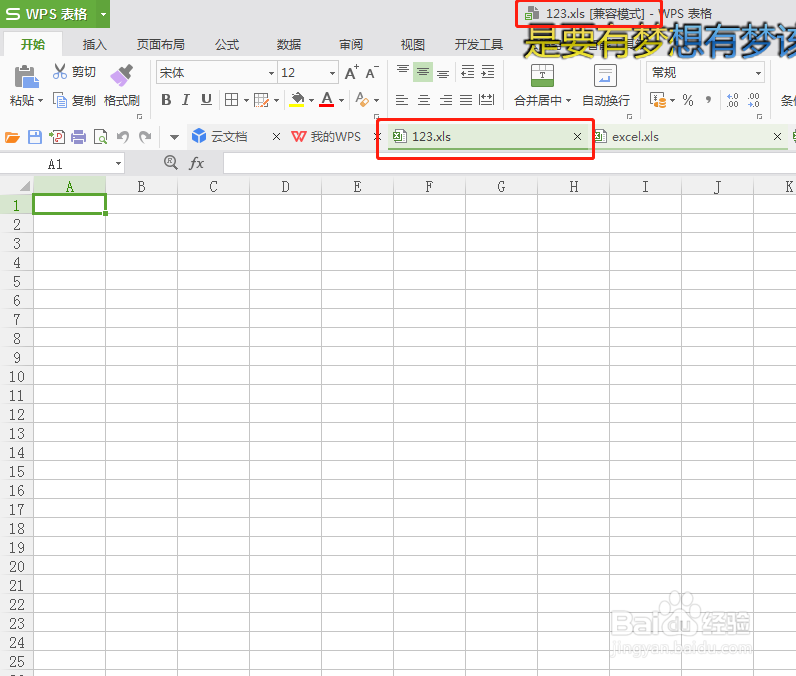 5/11
5/11在空白的单元格里输入内容,我们来做一个简单的表格做个示范
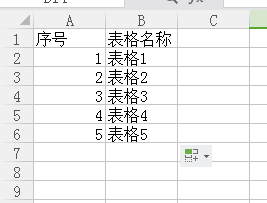 6/11
6/11输入内容之后,把有内容的单元格全部选中,然后点击右键,设置单元格格式
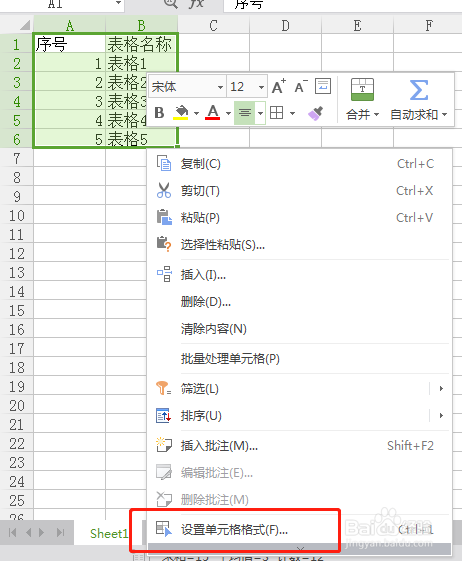 7/11
7/11在弹出的设置框里,选边框,外边框和内部都选上,点确定
 8/11
8/11这样表格的边框就出来了,表格的大概形状是不是就出来了呢?
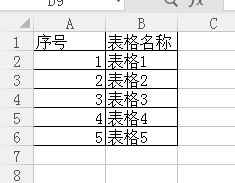 9/11
9/11再设置一下字体对其方式,让这个表格看起来更规范一些,例如居中一下
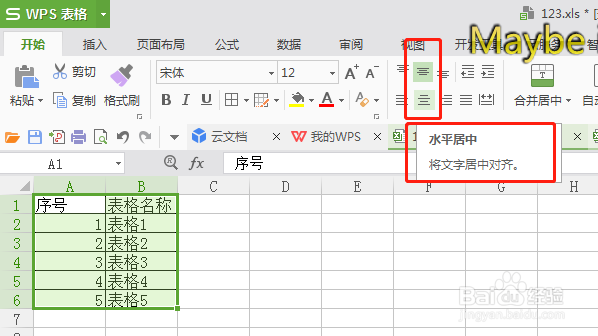 10/11
10/11再把第一行的字体加粗一下,使用字体加粗的工具
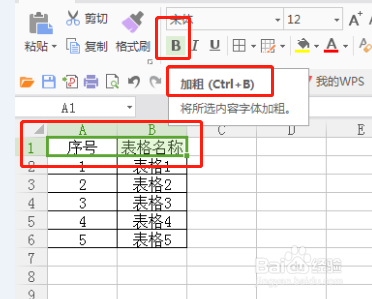 11/11
11/11好了,一个excel表格就做好了~
注意事项先在空白的单元格输入内容,再把边框加上,excel表格就出来了哟
EXCEL怎么做表格表格怎么做WPS表格表格制作教程版权声明:
1、本文系转载,版权归原作者所有,旨在传递信息,不代表看本站的观点和立场。
2、本站仅提供信息发布平台,不承担相关法律责任。
3、若侵犯您的版权或隐私,请联系本站管理员删除。
4、文章链接:http://www.1haoku.cn/art_334341.html
上一篇:怎么关闭支付宝芭芭农场?
下一篇:随航功能怎么用
 订阅
订阅